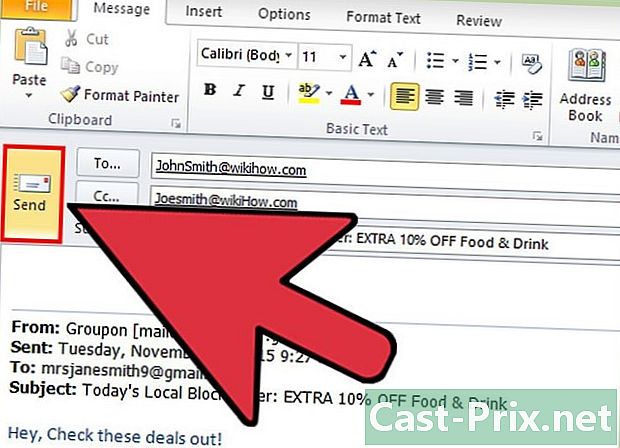Gmail에서 메시지를 기억하는 방법
작가:
Roger Morrison
창조 날짜:
4 구월 2021
업데이트 날짜:
1 칠월 2024
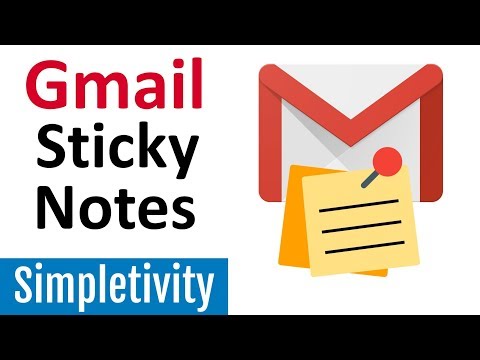
콘텐츠
이 기사에서 : 컴퓨터로 이메일 보내기 취소하기 iPhone으로 이메일 보내기 취소하기 안드로이드 폰으로 이메일 보내기 취소하기
빠르고 추적 가능하며 많은 가능성을 가진 이메일은 가장 널리 사용되는 커뮤니케이션 수단 중 하나입니다. 리의 서비스 Gmail을 아마도 가장 인기있는 것 중 하나이며 개인 및 전문 목적 모두에 사용될 수 있습니다. 정기적으로 사용하면 이미 너무 빨리 또는 잘못된 수취인에게 메시지를 보냈을 수 있습니다. 브라우저 나 응용 프로그램에서 특정 기간 동안 이메일 전송을 취소 할 수 있습니다. Gmail을 당신의 전화에서.
단계
방법 1 컴퓨터에서 전자 메일 보내기 취소
-
받은 편지함을 엽니 다. 계정에 로그인 한 경우 사이트에 들어가면이 페이지가 자동으로 열립니다 Gmail을. 빠른 액세스를 위해 즐겨 찾기에 저장하거나 검색 엔진 바에 "Gmail"을 입력하면됩니다. https://www.google.com/intl/ko/gmail/about/에 대한 링크는 첫 번째 결과 중 하나입니다.- 로그인하지 않은 경우 이메일 주소와 비밀번호를 입력하여받은 편지함에 액세스하십시오.
-
필요한 경우, 송신 취소 기능을 활성화하십시오. Gmail을 는 2018 년 상반기에 마지막으로 주요 변경 사항이있는 정기적으로 업데이트되는 서비스입니다. 이전 버전 인 경우 취소 기능을 활성화 한 후에 보내야합니다. 새로운 인터페이스 Gmail을이 옵션은 기본적으로 존재합니다.- 노치 휠의 기호를 클릭하십시오
페이지 오른쪽 상단에 있습니다. - 선을 선택하십시오 설정 드롭 다운 메뉴에서
- 옵션을 찾으십시오 메시지를 취소 발판에서 일반 확인란을 선택하십시오 배송 취소.
- 드롭 다운 메뉴에서 취소 시간을 선택하십시오.
- 버튼을 클릭하여 설정을 저장하십시오 변경 사항 저장 페이지 하단에 있습니다.
- 노치 휠의 기호를 클릭하십시오
-
하나 보내 페이지 왼쪽 상단에있는 + 새로 만들기 버튼을 클릭하십시오.- 이전 버전에서 Gmail을클릭 새로운 .
-
받는 사람과 주제를 나타냅니다. 로 시작하는 필드에 수신자의 이메일 주소를 입력하십시오 À. 연락처 목록에 있으면 자동으로 표시되는 처음 몇 글자 만 입력하십시오. 여러 수신자를 추가 할 수 있습니다. 버튼을 클릭하십시오 기입 또는 탭 ↹ 그런 다음의 대상을 나타냅니다. 테스트 인 경우 제목에 "테스트"라고 표시된 이메일 주소로 보낼 수 있습니다. -
메인 박스에 e를 쓰십시오. 테스트 인 경우이 단계를 건너 뛸 수 있습니다. -
파란색 버튼을 클릭하십시오 전송. 전류가 전송 중임을 알리는 창이 즉시 사라집니다. 내용이없는 객체가없는 객체를 처리하려고하면 배송 확인을 요청하는 대화 상자가 자동으로 열립니다. -
버튼을 클릭하십시오 취소. 화면 왼쪽 하단의 전송과 거의 동시에 검은 색 배너가 나타납니다. 의 이전 버전에서 Gmail을페이지 상단에 있습니다. 배너는 단어를 포함 급파 과 취소. 전송을 취소하려면 클릭하십시오.- 기본적으로 배송은 최신 버전의 5 초 내에 취소 될 수 있습니다. Gmail을 그리고 오래된 것들에서 10 초 안에.
-
수정하거나 삭제하십시오. 배송을 취소하면 초안이 새 창에서 열립니다. 그런 다음 내용을 수정하거나 수신자의 주소를 변경하거나 삭제할 수 있습니다. -
배송 취소 설정을 변경하십시오. 필요한 경우 메시지 전송을 취소 할 수있는 시간을 늘릴 수 있습니다.- 노치 휠의 기호를 클릭하십시오
페이지 오른쪽 상단에 있습니다. - 라인을 선택하십시오 설정 드롭 다운 메뉴에서
- 옵션을 찾으십시오 메시지를 취소 발판에서 일반.
- 배송 취소 시간을 선택하십시오. 5 초, 10 초, 20 초 또는 30 초일 수 있습니다.
- 버튼을 클릭하십시오 변경 사항 저장 페이지 하단에 환경 설정을 저장하십시오.
- 노치 휠의 기호를 클릭하십시오
방법 2 전자 메일 보내기 취소 아이폰
-
앱을 엽니 다 Gmail을. 아이콘은 흰색 바탕에 빨간색 "M"으로 표시됩니다. 로그인하면받은 편지함이 자동으로 열립니다.- 로그인하지 않은 경우 이메일 주소와 비밀번호를 입력하여받은 편지함에 액세스하십시오.
- 태블릿과 마찬가지로 휴대 전화에서도 전송을 취소 할 수 있습니다. 응용 프로그램을 미리 다운로드하면 충분합니다 Gmail을 당신의 아이폰 또는 당신의 아이 패드 .
-
아이콘을 누릅니다
. 이 작업을 수행하면 메시지를 설명하고 보낼 수있는 새 창이 열립니다. 펜으로 표시되는 Licone은 화면 오른쪽 하단에 있습니다. -
수신자를 식별하십시오. 로 시작하는 분야에서 À수신자의 이메일 주소를 작성하십시오. 배송 취소 테스트 만하려는 경우에는 본인이 할 수 있습니다. -
객체를 표시하고 전용 필드에서 작성하십시오. 테스트 인 경우 제목 필드를 채우고 내용없이 그대로두면됩니다. -
리턴 아이콘을 누르십시오
. 오른쪽을 가리키는 화살표이며 페이지의 오른쪽 상단에 있습니다. -
배송을 취소하십시오. 전송되면 "보냄"이라는 단어와 전송 취소 옵션이 나타납니다. 화면 오른쪽 하단에있는 취소를 누르십시오.- 5 초 이내에 배송을 취소 할 수 있습니다.
-
수정하거나 삭제하십시오. 취소시 초안이 새 창에서 열립니다. 그런 다음 편집하거나 삭제할 수 있습니다.
방법 3 전화로 전자 메일 보내기 취소 기계적 인조 인간
-
앱을 엽니 다 Gmail을. 아이콘은 흰색 바탕에 빨간색 "M"으로 표시됩니다. 로그인하면받은 편지함이 자동으로 열립니다.- 로그인하지 않은 경우 이메일 주소와 비밀번호를 입력하여받은 편지함에 액세스하십시오.
-
새 창을 엽니 다. 를 보내려면 펜을 나타내는 빨간색 아이콘을 누르십시오
화면 오른쪽 하단에 있습니다. -
전화를 겁니다. 로 시작하는 분야에서 À, 수신자의 이메일 주소를 입력하십시오. 주제를 작성하고 e를 작성하십시오. -
리턴 아이콘을 누르십시오
. 이것이 시험 인 경우, 간단히 주소를 입력하고 제목 줄에 "Test"라고 쓰십시오. 내용없이 보낼 수 있습니다. -
배송을 취소하십시오. 전송시 화면 상단에 검은 색 배너가 표시되어 전송되었음을 알리고 옵션을 제공합니다. 취소. 배송을 취소하려면 간단히 누르십시오.- 이 옵션은 태블릿 및 시스템이 장착 된 전화기에서 사용할 수 있습니다 기계적 인조 인간. 배송 취소 시간을 조정하려면 ☰ 키를 눌러 라벨 및 설정에 액세스하십시오. 노치 휠을 누릅니다
옵션을 찾으십시오 메시지를 취소. 취소 시간을 원하는대로 설정하십시오.
- 이 옵션은 태블릿 및 시스템이 장착 된 전화기에서 사용할 수 있습니다 기계적 인조 인간. 배송 취소 시간을 조정하려면 ☰ 키를 눌러 라벨 및 설정에 액세스하십시오. 노치 휠을 누릅니다